ポスター印刷を行う
1ページを拡大して、複数枚の用紙上に分割して印刷できます。 この複数枚の出力用紙を貼り合わせると、ポスターのような大きなプリントを作成できます。
1.
[ページ設定]をクリック
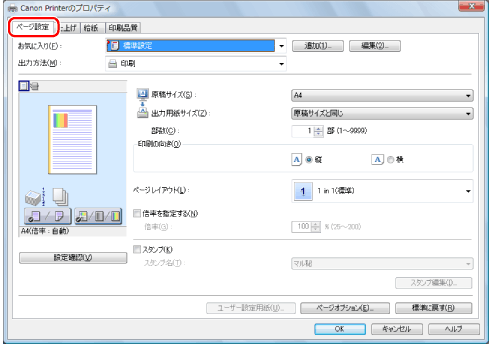
印刷設定画面の表示方法については、「印刷する」または「あらかじめ印刷の設定をする」を参照してください。
2.
[ページレイアウト]から[ポスター(N x N)](N x Nは縦 x 横の分割枚数)を選択
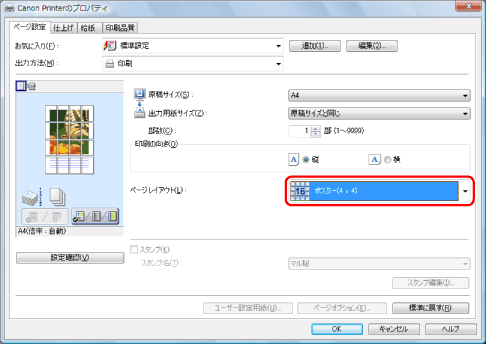
画面左側のプレビューに出力イメージが表示されます。
|
メモ
|
|
[ページレイアウト]で選択項目が表示されない場合は、[デバイスの設定]タブを表示して、[内部スプール処理]から[自動]または[必ずホスト側で処理を行う]を選択します。[デバイスの設定]タブの表示方法については、「プリンターのオプション設定をする」を参照してください。
|
3.
[OK]をクリック
|
メモ
|
|
フェイスアップで排紙される場合、出力用紙(複数枚に分割された用紙)の印刷順序は、「左から右方向」になります。 フェイスダウンで排紙されるときは、「右下から左方向」になります。
お使いのOS、プリンタードライバーの種類およびバージョンによって画面が異なることがあります。
|